| 硬件 | 最低要求 |
|---|---|
| 計算機 | pentium 166 mhz 或更高。 |
| 內存 (ram) | 至少 64 mb,建議 128 mb 或更多。根據筆者的經驗,內存容量可以和數據容量保持1:1的比例,這樣可以更好的發(fā)揮其效能。 |
| 硬盤空間 | 需要約500mb的程序空間,以及預留500m的數據空間 |
| 顯示器 | 需要設置成800x600模式,才能使用其圖形分析工具 |
| sql server 版本或組件 | 操作系統(tǒng)要求 |
|---|---|
| 企業(yè)版 | microsoft windows nt server 4.0、microsoft windows nt server 4.0 企業(yè)版、windows 2000 server、windows 2000 advanced server 和 windows 2000 data center server。(所有版本均需要安裝ie5.0以上版本瀏覽器) |
| 標準版 | microsoft windows nt server 4.0、windows 2000 server、microsoft windows nt server 企業(yè)版、windows 2000 advanced server 和 windows 2000 data center server。 |
| 個人版 | microsoft windows me、windows 98、windows nt workstation 4.0、windows 2000 professional、microsoft windows nt server 4.0、windows 2000 server 和所有更高級的 windows 操作系統(tǒng)。 |
注:sql server 2000 的某些功能要求在microsoft windows 2000 server以上的版本才能運行。因此大家安裝windows server 2000(建議為advanced版本),可以學習和使用到sql server 2000的更多功能,以及享受更好的性能。
二、詳細的安裝過程
本文將在windows 2000 advanced server操作系統(tǒng)作為示例,詳細介紹安裝sql server 2000企業(yè)版的過程。大家清首先安裝windows 2000 advanced server。如果手頭上沒有sql server 2000企業(yè)版,可以到微軟公司的這個網址下載試用版:
http://www.microsoft.com/china/sql/downloads/default.asp
或者到軟件公司購買產品。
將企業(yè)版安裝光盤插入光驅后,出現以下提示框。請選擇 "安裝 sql server 2000 組件",出現下一個頁面后,選擇 "安裝數據庫服務器" 。
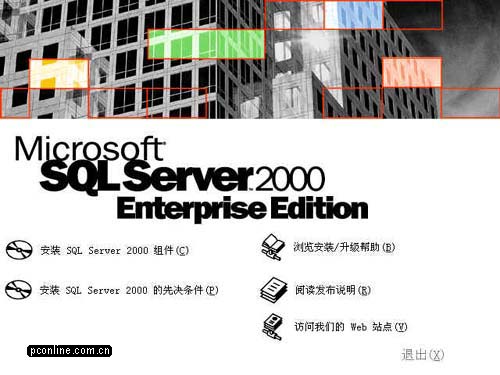
圖1
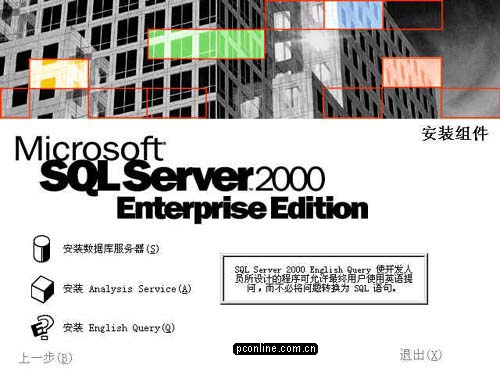
圖2
選擇 "下一步",然后選擇 "本地計算機" 進行安裝。

圖3

圖4
在 "安裝選擇" 窗口,選擇 "創(chuàng)建新的sql server實例..."。對于初次安裝的用戶,應選用這一安裝模式,不需要使用 "高級選項" 進行安裝。 "高級選項" 中的內容均可在安裝完成后進行調整。

圖5
在 "用戶信息" 窗口,輸入用戶信息,并接受軟件許可證協(xié)議。

圖6
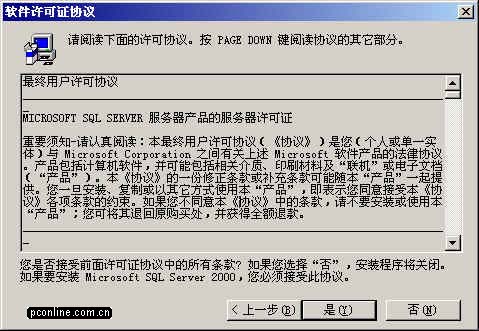
圖7
在 "安裝定義"窗口,選擇 "服務器和客戶端工具" 選項進行安裝。我們需要將服務器和客戶端同時安裝,這樣在同一臺機器上,我們可以完成相關的所有操作,對于我們學習sql server很有用處。如果你已經在其它機器上安裝了sql server,則可以只安裝客戶端工具,用于對其它機器上sql server的存取。
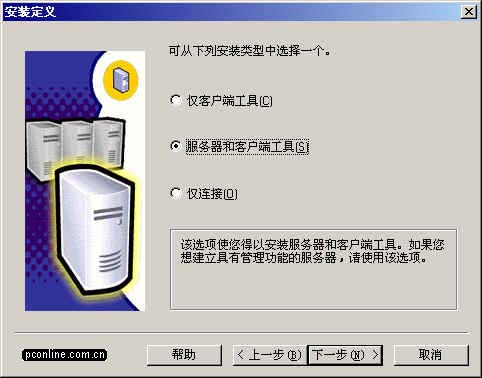
圖8
在 "實例名" 窗口,選擇 "默認" 的實例名稱。這時本sql server的名稱將和windows 2000服務器的名稱相同。例如筆者的windows服務器名稱是 "darkroad",則sql server的名字也是 "darkroad"。sql server 2000可以在同一臺服務器上安裝多個實例,也就是你可以重復安裝幾次。這時您就需要選擇不同的實例名稱了。建議將實例名限制在 10 個字符之內。實例名會出現在各種 sql server 和系統(tǒng)工具的用戶界面中,因此,名稱越短越容易讀取。另外,實例名稱不能是 "default" 或 "mssqlserver" 以及sql server的保留關鍵字等。
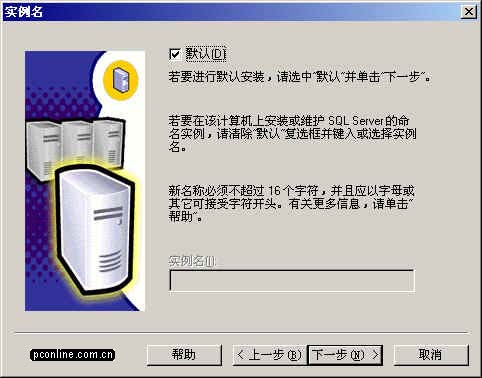
圖9
在 "安裝類型" 窗口,選擇 "典型" 安裝選項,并指定 "目的文件夾"。程序和數據文件的默認安裝位置都是 "c:/program files/microsoft sql server/"。筆者因為c盤是系統(tǒng)區(qū)、d盤是應用區(qū),因此選擇了d盤。注意,如果您的數據庫數據有10萬條以上的話,請預留至少1g的存儲空間,以應付需求龐大的日志空間和索引空間。
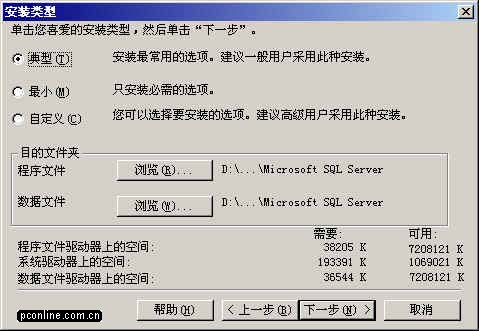
圖10
在 "服務賬號" 窗口,請選擇 "對每個服務使用統(tǒng)一賬戶..." 的選項。在 "服務設置" 處,選擇 "使用本地系統(tǒng)賬戶"。如果需要 "使用域用戶賬戶" 的話,請將該用戶添加至windows server的本機管理員組中。
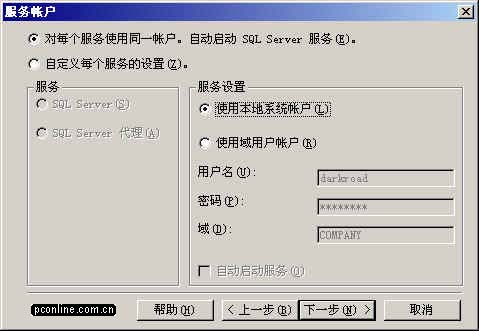
圖11
在 "身份驗證模式" 窗口,請選擇 "混合模式..." 選項,并設置管理員"sa"賬號的密碼。如果您的目的只是為了學習的話,可以將該密碼設置為空,以方便登錄。如果是真正的應用系統(tǒng),則千萬需要設置和保管好該密碼!:)如果需要更高的安全性,則可以選擇 "windows身份驗證模式" ,這時就只有windows server的本地用戶和域用戶才能使用sql server了。
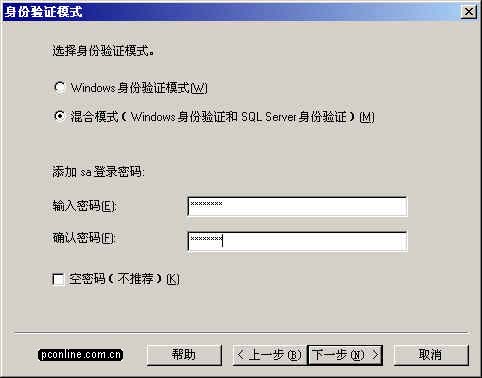
圖12
在 "選擇許可模式" 窗口,根據您購買的類型和數量輸入(0表示沒有數量限制)。 "每客戶"表示同一時間最多允許的連接數,"處理器許可證"表示該服務器最多能安裝多少個cpu。筆者這里選擇了 "每客戶" 并輸入了100作為示例。(嘻嘻,別選得太多,越多越貴呀!:)
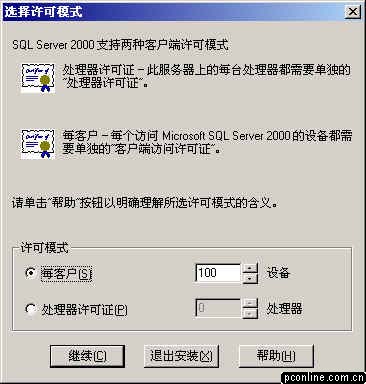
圖13
然后就是約10分鐘左右的安裝時間,安裝完畢后,出現該界面,并新增了以下的菜單。如果您是個初學者,就可以先打開 "聯(lián)機叢書",做一個簡單的學習啦!

圖14

圖15
(全文完)
新聞熱點
疑難解答